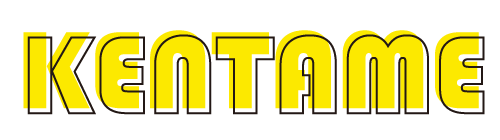この記事ではリアルな建築パースを簡単に作るための方法について書いています。
建築学生にとって設計した作品のプレゼンには図面、模型、ダイアグラムは欠かせません。

中でも空間をどのように設計したかを見せるパースは欠かせません。
けど、パースの作り方がいまいちわからないという方は多いと思います!
実際に私も一番最初はわからなく頭を抱えました。
- Photoshopの使い方がわからない
- 合成の方法がわからない
- 人の影の付け方がわからない
といった悩みを抱えている方も多いとお思います。
今回は建築パースを作る上で、欠かせないPhotoshopを使って、
初心者向けの建築パースを作る手順を教えたいとお思います!
4部構成で動画でも作り方を紹介しています。
細かいショートカットなども解説しているので、合わせて見ていただくと理解度が高まるかと思います。
▼第1回【切り抜きと背景合成】の動画はこちら▼
▼第2回【芝と光の入れ方】の動画はこちら▼
3D建築パースをPhotoshopで作るために準備する3つもの
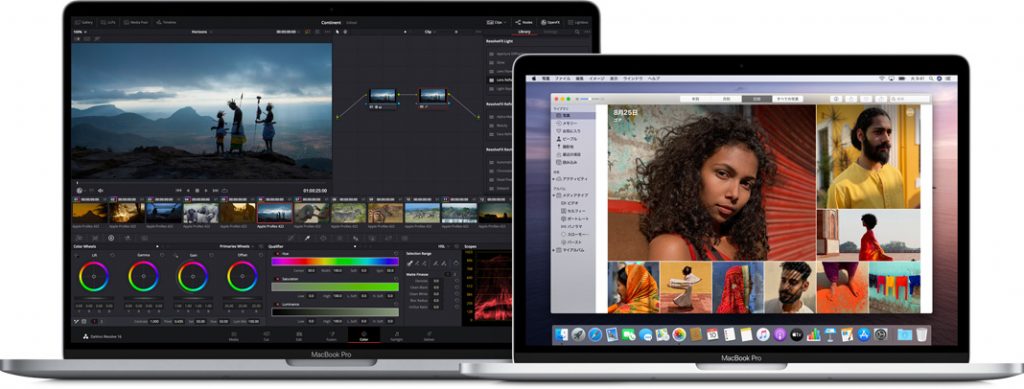
建築のパースを作る上で、スケッチアップやライノセラスといった3Dのモデリングがまず必要となります。
もしくは模型写真でも問題はありません!
これらのデータを使い、Photoshopで点景や人、影などを合成させていきます!
私も普段の授業は、模型からパースを作ることが多く、時間があればモデリングからパースを組み上げています!
準備するものとして、3Dモデリングもしくは模型写真、Photoshopを準備しましょう!
建築パースを作るのにオススメのソフト
- Photoshop(合成用)
- スケッチアップ(3Dモデリング)
- Rhinoceros(3Dモデリング)
- ArchiCAD(3Dモデリング)
基本的に学生版や体験版を利用することで無料で一定期間使用することができます。
ソフトによって使い勝手が違うので自分の使いやすいソフトを見つけましょう。
フリーソフトについては他の記事でも詳しく解説していますので参考にしてください。

あらかじめ準備しておく3つのもの
- モデリング画像
- 人、家具などの点景の画像
- 床、壁などのテクスチャー画像
今回の内容には基本的な画像の切り抜き型などのテクニックは習得している前提で話をすすめています。
わからない方は添景切り抜き方の記事をまずチェックして見てくださいね。
まずは建築パース合成の基本をおさえよう

建築パースを作る上で、基本的な流れはこのようになります。
- 背景画像を合成
- モデリング画像にテクスチャーを合成
- 人の画像を用意
- オーバーレイやソフトライトなどで、パースの色を引き締める
詳しく解説していきます。
まずは背景画像を合成させていく
モデリングもしくは模型の背景に、敷地の画像を合成しよう。
動画で解説している手順で、Google earth、写真などを合成していきます。
コツとしては、しっかり角度をモデリングの画像と合わせることです。
それでは実際の作業例と共に合成の仕方を見て行きましょう。
モデリング画像にテクスチャーを合成させていく
次に、床、天井、壁などに自分が設計した空間のイメージに近い、テクスチャー画像を合成していきます。
例えば、コンクリートの空間であれば、コンクリートの写真を合成していきます。
コンクリートの画像なんて持っていないという人がいれば、ネットで「concrete texture」といった、英語で画像検索をしましょう。
また、継ぎはぎの線が見えないようにしたい人は「seamless texture」で検索するとよいでしょう。
オススメのサイトはフリーテクスチャ素材館です。
日本語なので安心して使えます。

人の画像を用意する
建築にとって欠かせないのは人です。
人が入ることで建物全体のスケール感や遠近感などがわかりやすくなります。
人などは、ネットなどから画像を探し、あらかじめ人だけに切り取って置くことが楽だと思います。
あとは影をつけるなどいったことになるので、人の合成は簡単だと思います!
オーバーレイ、ソフトライト、カラールックアップなどで、パースの色を引き締める!
ここまででパースの土台は出来上がっています。
しかし、合成しただけではパース自体がバラバラしていて引き締まりません。
そこで大事になるのが、
- オーバーレイ
- ソフトライト
などといった合成した画像を、よりリアルにする機能です。

最後に「カラールックアップ」をするとよりパースの雰囲気が引き締まります!
詳しいことは次に具体例も踏まえて説明します!
3ステップで基本的な建築パースをつくってみよう

それでは実際にやって見ましょう。
全体の流れは
- 敷地に建築を合成する
- テクスチャーを入れて行く
- 人や植栽を合成して雰囲気を出す
とさて、様々な説明をしましたが、

どこにその機能があるかわからないよ
という人が多いと思います。
ここでは画像を使ってより具体的な説明をしていきます!
敷地に建築を合成する
①背景の画像をどこに合成するかを確認!

赤い部分に背景をいれましょう!
背景自体は、ネット、Google earth、写真から取り込みます。
②画像を取り込んだら、レイヤーを必ず調整

レイヤーでレンダリング画像が背景画像よりも上にくるようにしよう!
③うまく取り込んだら透明度を調節!
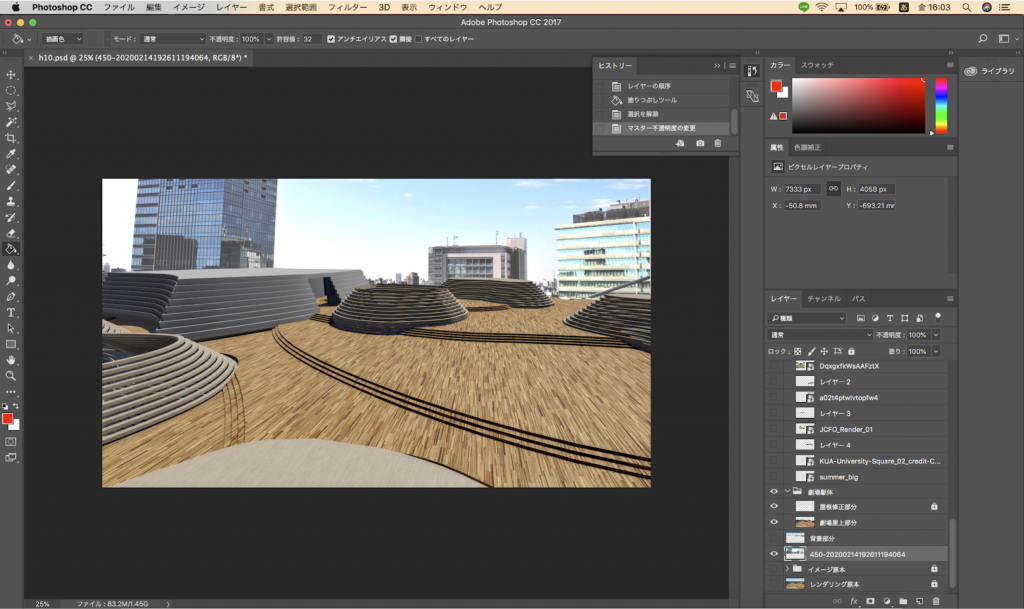
あとは微調整を繰り返し、馴染むように大きさを変えながら編集しましょう!
背景画像の透明度を下げて見てもいいですね!
テクチャーをいれていく
①どこにどのマテリアルを合成するか決めよう!

ある程度、どの部分に芝生や道がくるかを、「自由選択ツール」で決めていきます。
ここでは緑が「芝生」がくるようにします!
②テクスチャー画像を取り込んだら、画角の調整!

芝生の画像を取り込み、ツールバーから「編集」→「変形」→「自由な形に」を選択して、パースの角度や平たい面に合わせるようにしていきます!

調整はある程度でも大丈夫です!
③画像を貼り終えたら「オーバーレイ」などでしっかり合成!

先ほどの手順を繰り返し、緑の部分に芝生を合成させました!
ですが、これだけではべったりしたイメージが残ります。
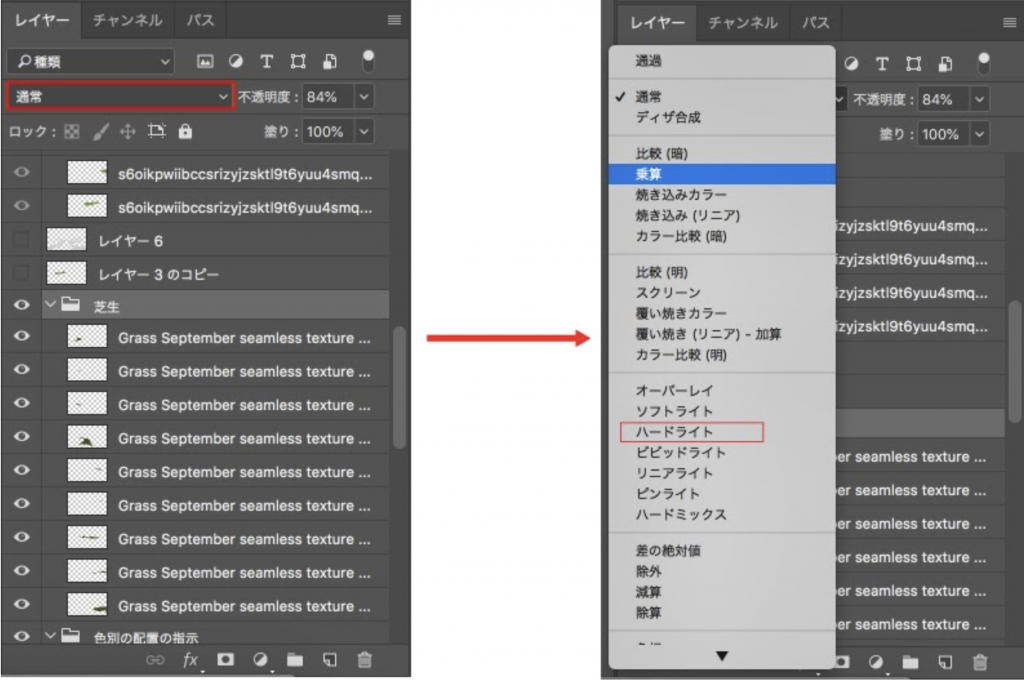
レイヤーから「通常」と書いてあるタブをクリックして見てください!
その中に「オーバーレイ」「ソフトライト」….などたくさん項目があります。
その中からパースの色合いを確認しながら、一番適しているものを選択していきます!

今回は「ハードライト」が適しているかなと思ったので「ハードライト」を選択しました。
このエフェクトがある状態とない状態では、大きな差が生まれます。
例えば、階段部分がくっきり輪郭が出たり、影がくっきり生まれることになります。
わかりにくいのでコンクリートのテクスチャーで見て見ましょう!

▲こちらはエフェクトなし

▲こちらが「ハードライト」のエフェクト
このようにはっきり違いが生まれます!
テクスチャー関係、マテリアルの合成は、このエフェクトをうまく使えるかが鍵となります。
植栽、人などを合成して雰囲気を出す
①木を入れてみよう!

テクスチャー、マテリアルを合成が完成したら、木を合成していきましょう!
手順は木の画像を取り込みます。

簡単にまず一本取り込みました。
大きさを調節してどこに木を置くか考えて配置していきます。
②木の影をつけよう!
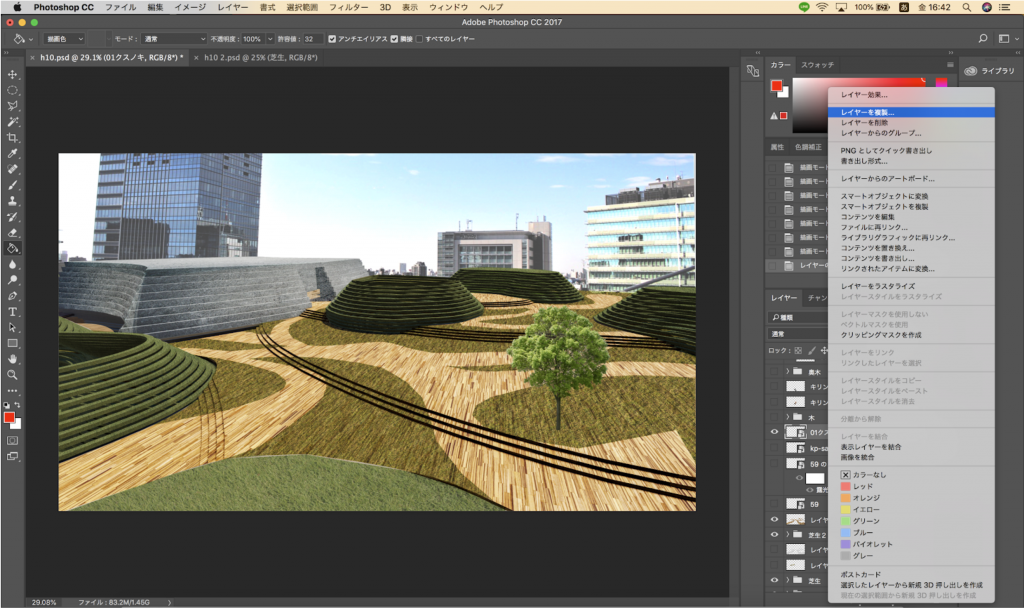
まずは木の影のレイヤーを作成します。
木本体のレイヤーを左クリックをすると「レイヤーを複製」という項目があります。
先ほど取り込んだレイヤーと同じレイヤーが複製されます。
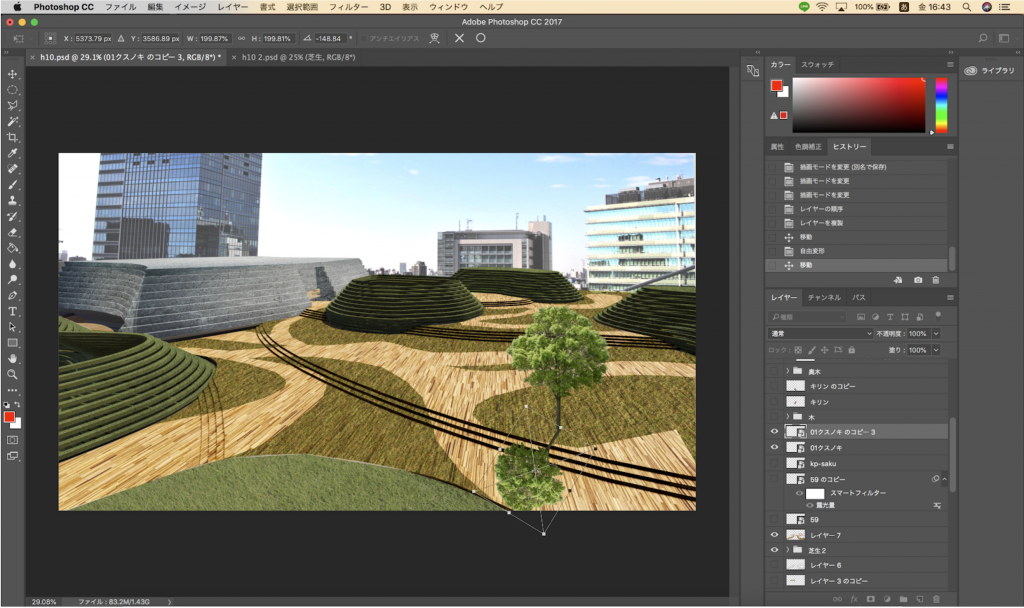
複製されたレイヤーの木の画像を自由変形で影となるような角度に調整します。

次に影にしていきましょう!
「イメージ」→「色調補正」→「露光量」を選択していきます。

そうすると上記のタブが出てきます。
ここで「露光量」の項目を「−20.00」にしていきましょう!

そうすると、先ほどの画像が黒くなりました!
最後に透明度を調整して完成です!

人や点景も同じ手順です!
画像を取り込み、影をつける。
最後に透明度で調整していきます!
これらを繰り返し、理想のパースにしていきます!
影を意識すれば簡単に建築パースが作れるようになる!

こちらが完成したパースになります!

作業時間としましては3時間ほどだと思います。
ポイントは「影」です!
影が綺麗だと、綺麗なパースになります!
あとはマテリアルなどの色合いも鍵になるでしょう。
これだけでも完成なのですが、

「光」なども意識すると綺麗なパースが作成できます。
次はよりパースを引き締めるテクニックも教えていければなと思います。
「パースをこれから作るよ」という人は参考にして見てください!